Jak włączyć (lub wyłączyć) konto administratora w systemie Windows 10?
Co wiedzieć
- Włącz: Kliknij Początek i typ Komenda w polu wyszukiwania paska zadań.
- Kliknij Uruchom jako administrator, rodzaj administrator użytkowników sieci /aktywny: taki naciśnij wejść. Poczekaj na potwierdzenie i uruchom ponownie.
- Wyłącz: postępuj zgodnie z powyższymi instrukcjami, ale wpisz administrator użytkowników sieci /aktywny: niei naciśnij wejść.
Ten artykuł zawiera instrukcje dotyczące włączania konta administratora w systemie Windows 10, ponieważ nie jest to domyślna opcja logowania. Istnieją również instrukcje dotyczące wyłączenia konta administratora.
Jak włączyć konto administratora w systemie Windows 10?
W normalnych okolicznościach nie zobaczysz opcji logowania się jako administrator przy każdym uruchomieniu systemu Windows 10. Twoje konto użytkownika może mieć uprawnienia administratora, ale opcja logowania za pomocą konta administratora jest domyślnie wyłączona. Istnieje kilka sposobów włączenia konta administratora w systemie Windows 10, ale musisz użyć wiersz polecenia metoda z systemem Windows 10 Home.
Jeśli masz określone odmiany systemu Windows, takie jak Windows 10 Pro, możesz również użyć Narzędzi administracyjnych lub Rejestru systemu Windows, aby włączyć konto administratora.
Chociaż konto administratora jest zwykle ukryte w systemie Windows 10, możesz je włączyć w dowolnym momencie za pomocą wiersza polecenia. Po jej włączeniu będziesz mieć możliwość logowania się jako konto administratora przy każdym uruchomieniu systemu Windows. Ta metoda działa ze wszystkimi wersjami systemu Windows 10, w tym Windows 10 Home.
-
Kliknij Początek i typ Komenda w polu wyszukiwania paska zadań.
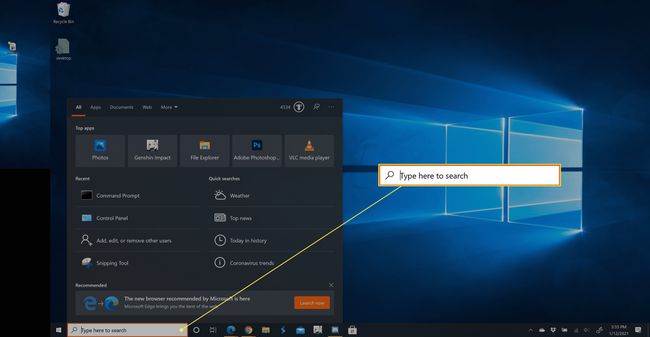
-
Kliknij Uruchom jako administrator.

-
Rodzaj administrator użytkowników sieci /aktywny: tak, a następnie naciśnij wejść.
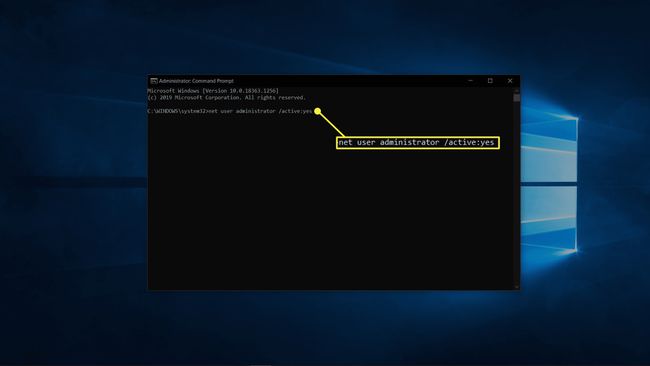
-
Poczekaj na potwierdzenie.
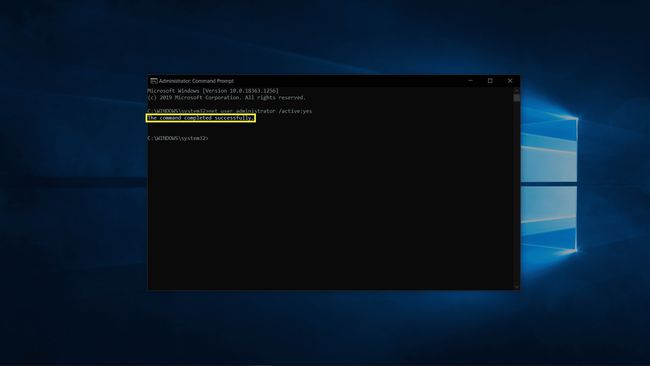
Uruchom ponownie komputer, a będziesz mieć możliwość zalogowania się przy użyciu konta administratora.
Jak wyłączyć konto administratora w systemie Windows 10?
Jeśli nie potrzebujesz już łatwego dostępu do konta administratora w systemie Windows 10, ukrycie go jest tak proste, jak jego włączenie. Możesz to zrobić za pomocą wiersza poleceń w każdej wersji systemu Windows 10 i zawsze możesz włączyć go ponownie w przyszłości, jeśli zmienisz zdanie.
-
Kliknij Początek i typ Komenda.w polu wyszukiwania paska zadań.
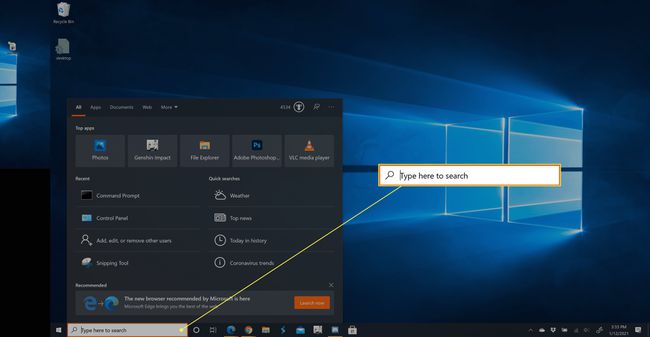
-
Kliknij Uruchom jako administrator.
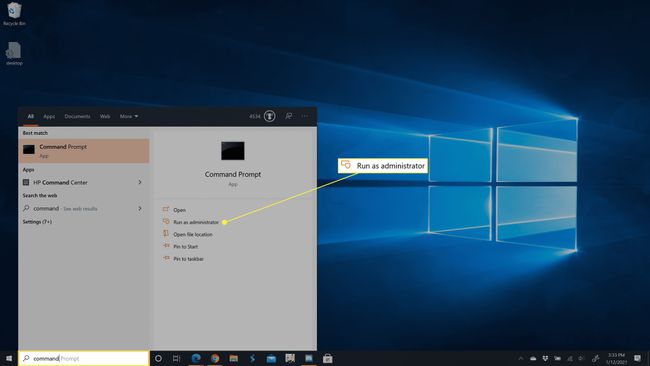
-
Rodzaj administrator użytkowników sieci /aktywny: nie, a następnie naciśnij wejść.
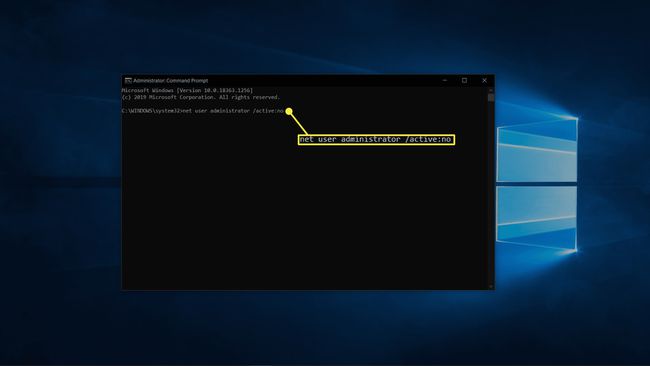
-
Poczekaj na zakończenie procesu.
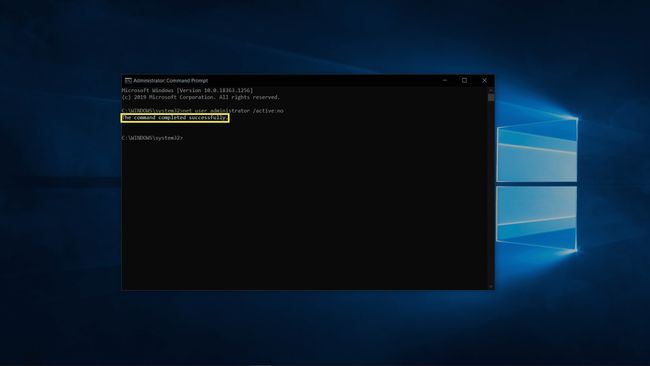
Konto administratora nie będzie już wyświetlane jako opcja po uruchomieniu komputera.
Inne sposoby włączania konta administratora w systemie Windows 10
Jedynym sposobem włączenia konta administratora w systemie Windows 10 Home jest użycie wiersza polecenia, ale niektóre wersje systemu Windows 10 zapewniają kilka innych opcji. Te opcje są dostępne głównie w wersjach systemu Windows 10 przeznaczonych dla środowisk profesjonalnych i korporacyjnych, więc prawdopodobnie nie będziesz potrzebować żadnej metody na komputerze osobistym. Jeśli używasz którejkolwiek z tych metod, bądź bardzo ostrożny. Jeśli zmienisz złe ustawienie, możesz uniemożliwić zalogowanie się do komputera.
Jak włączyć konto administratora systemu Windows 10 z narzędzi administracyjnych?
Oto jak włączyć konto administratora na swoim komputerze za pomocą Narzędzi administracyjnych.
Naciśnij i przytrzymaj Klawisz Windows oraz r aby otworzyć okno dialogowe Uruchom.
Rodzaj lusrmgr.msc w oknie dialogowym Uruchom i naciśnij enter.
-
otwarty Użytkownicy.
Nie zobaczysz tej opcji, jeśli masz system Windows 10 Home. Zamiast tego użyj metody wiersza polecenia.
Wybierz Administrator.
Usuń zaznaczenie z pola obok Konto jest nieaktywne.
Uruchom ponownie komputer, a będziesz mieć możliwość zalogowania się na konto administratora.
Jak włączyć konto administratora systemu Windows 10 z rejestru systemu Windows?
Oto jak włączyć konto administratora, zmieniając Rejestr systemu Windows.
Naciśnij i przytrzymaj Klawisz Windows oraz r aby otworzyć okno dialogowe Uruchom.
Rodzaj regedit i naciśnij enter.
-
Nawigować do HKEY_LOCAL_MACHINE > OPROGRAMOWANIE > Microsoft > Windows NT > Obecna wersja > Winlogon > Konta specjalne > Lista użytkowników.
Jeśli masz system Windows 10 Home, nie możesz przejść do listy użytkowników rejestru systemu Windows. Zamiast tego użyj metody wiersza polecenia.
Kliknij prawym przyciskiem myszy Lista użytkowników.
Wybierz Nowy > Wartość DWORD.
Rodzaj Administratori naciśnij wejść.
Zamknij edytor rejestru i uruchom ponownie komputer, a będziesz mieć możliwość zalogowania się przy użyciu konta administratora.
